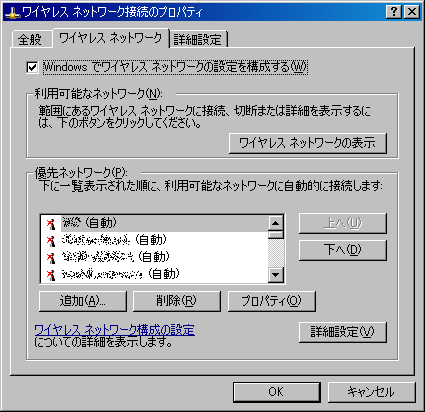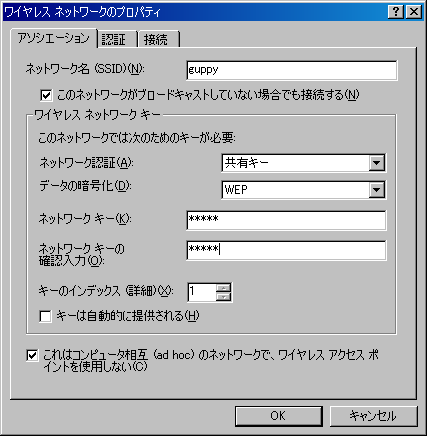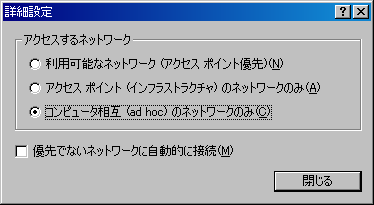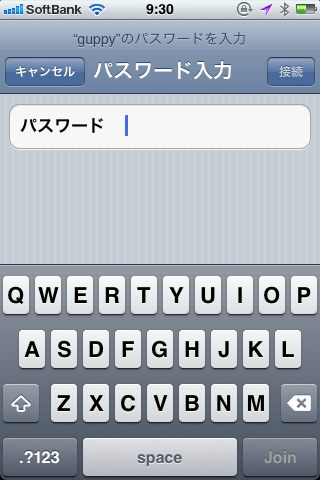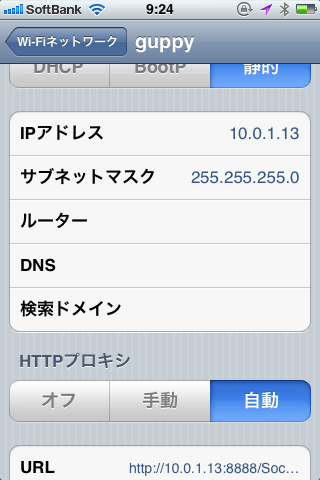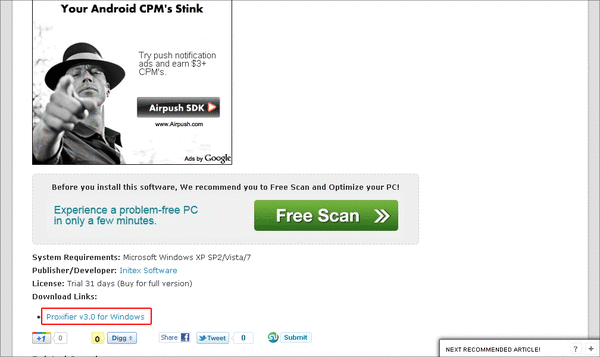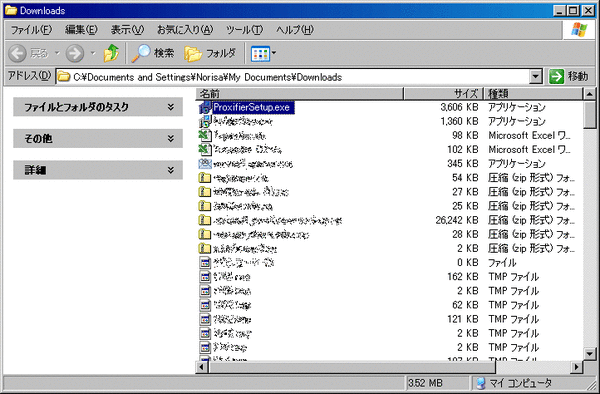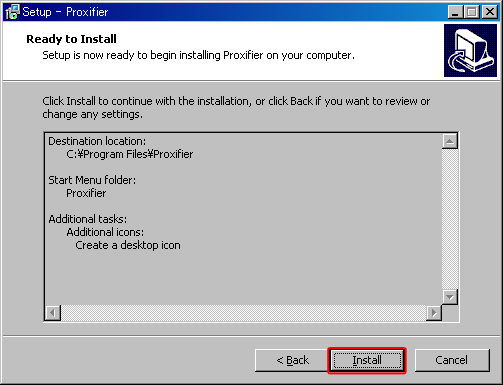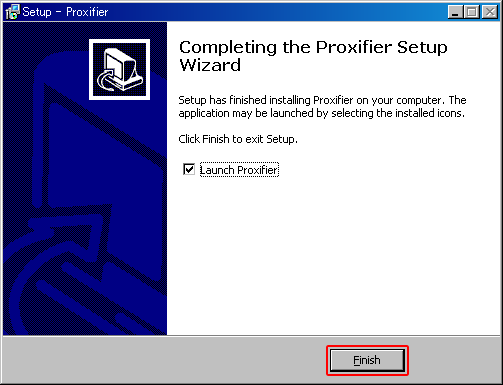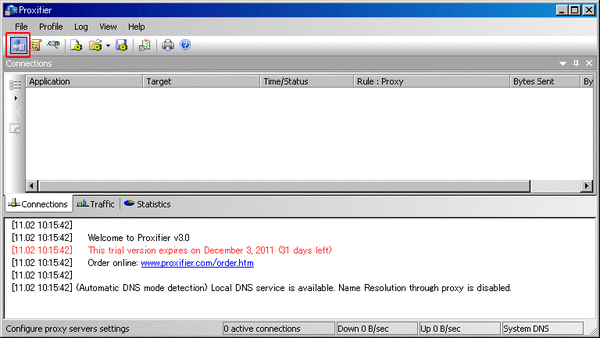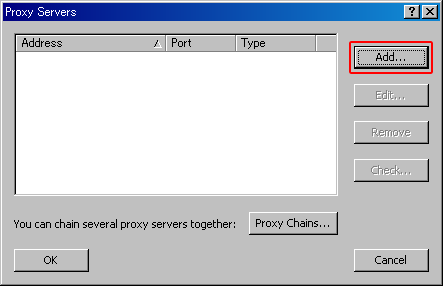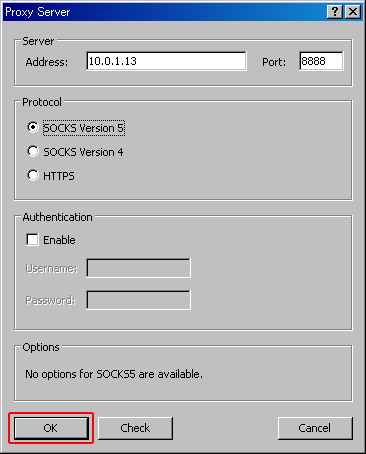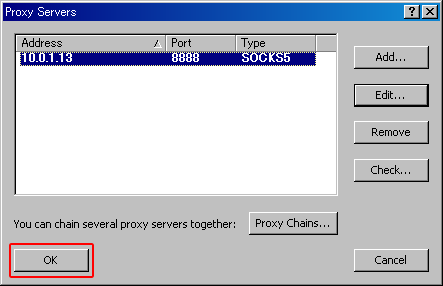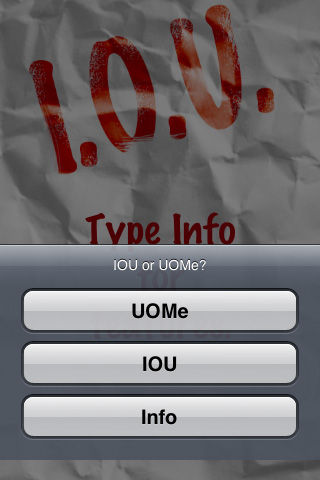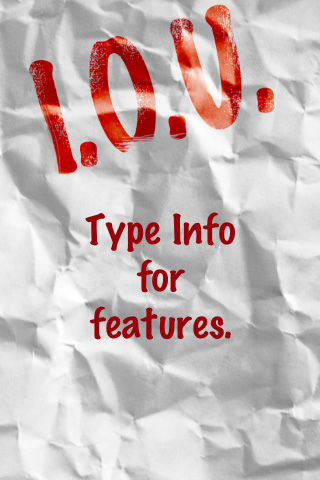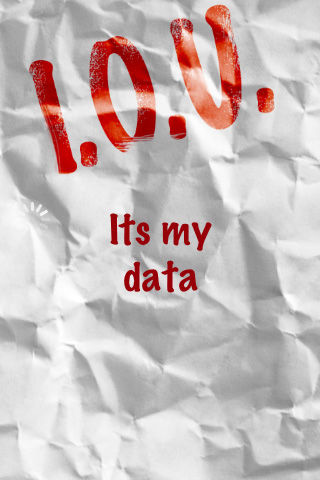脱獄なしiPhoneでテザリングができるアプリ「PayUpPunk」
2014/11/10
1年以上前の記事です。内容が古い可能性があります。
なんと、脱獄(JailBreak)なしiPhoneでテザリングを可能にしたアプリを見つけました。
□ 脱獄無しでテザリングができるiPhone 4S iOS 5対応『PayUpPunk』Windows Setting | Will feel Tips
□ PayUpPunk – Rob Thomas

↑既に上記アプリは日本では購入できなくなってしまいました。
上記リンク先では「iPhone 4S」+「Windows 7」という環境でやっているみたいですが、「Windows XP」+「iPhone 3GS(iOS5)」の環境でもできました。
さっそく手順を紹介します。
■ 用意するもの
- 当然ながらiPhone本体(僕の場合「iPhone 3GS(iOS5)」)
- iPhoneアプリ「PayUpPunk」(海外に行った際にご購入ください)
- 当然ながらノートパソコン(僕の場合「ASPIRE ONE AOA150(Windows XP)」)
- Windowsでプロキシ通信を可能にする「Proxifier v3.0」
【手順1】パソコン側でテザリング用のワイヤレス接続を作る
- 「スタート」→「コントロールパネル」→「ネットワーク設定」を開く。
(もしくは右下ネットワーク接続アイコン上で右クリック→「ネットワーク接続を開く」) - 「ワイヤレスネットワーク接続」上で右クリック→「プロパティ」
- まずは「全般」タブから「インターネットプロトコル(TCP/IP)」を選んで「プロパティ」をクリック。

- 以下のように
IPアドレス:10.0.1.10
サブネットマスク:255.255.255.0にして「OK」をクリック。

- 引き続き「ワイヤレスネットワーク」タブから「優先ネットワーク」の「追加」をクリック。
(「Windowsでワイヤレスネットワークの設定を構成する」のチェックが外れているとできません)
- まずは「アソシエーション」を以下のように設定する。

- ネットワーク名(SSID)は任意。
- 「このネットワークがブロードキャストしていない場合でも接続する」にチェック。
- ワイヤレスネットワークキーは念のため設定。
- 「これはコンピュータ相互(ad hoc)のネットワークで、ワイヤレスアクセスポイントを使用しない」にチェック。
- 「接続」タブに移動して「このネット-ワークが範囲内にあるとき接続する」にチェックを入れて「OK」

- 今度は「優先ネットワーク」の「詳細設定」をクリック。

- 「コンピュータ相互(ad hoc)のネットワークのみ」にチェックを入れて「閉じる」

- 「OK」をクリックして「ワイヤレスネットワークの設定」を閉じる。

【注意】
この地点で無線でインターネットに接続している人はいったん接続が切れます。
また、上記設定をする前に元のワイヤレス設定をメモしておかないともとに戻せなくなる可能性があります。
【手順2】 iPhone側でテザリング用のWi-Fi設定を作る
- 「設定」→「Wi-Fi」→「guppy(上記で設定したネットワーク名)」を選択。
- ワイヤレスネットワークキーを設定している場合はパスワードを入力。

- 以下のとおりに設定。

IPアドレスを「静的」にして、IPアドレス:10.0.1.13
サブネットマスク:255.255.255.0HTTPプロキシを「自動」にして、
URL:http://10.0.1.13:8888/Socks.pacとする。
【手順3】「Proxifier v3.0」をノートパソコンにインストールして起動、設定
- まずは、以下のサイトの下の方「Proxifier v3.0 for Windows」からダウンロード。
□ Proxifier v3.0 – Baypass Firewall through Proxy or Tunnel Connection | Daily Software Review and Download
- ダウンロードした「ProxifierSetup.exe」をダブルクリックで立ち上げ起動。

- 「Next」を何回かクリックして最後に「Install」。
注意すべき点は「License Agreement」のところで「I accept agreement」にチェックを入れることくらい。
- 「Finish」をクリック。
(この時、「Launchi Proxifier」にチェックを入れておくとアプリが立ち上がりその後すぐ設定できる。)
- 以下「Proxifier」の設定になります。起動したら「Continue evaluation」をクリック。

- 左上のアイコンをクリック。

- 「Add…」をクリック。

- 以下のように設定し「OK」をクリック。
 Address:10.0.1.13
Address:10.0.1.13
Poat:8888
Protocol:SOCKS Version 5 - 以後、「はい」や「OK」を何度か繰り返す。

【手順4】 iPhoneに「PayUpPunk」インストールし起動
- 以下よりダウンロードしてインストール。¥85円の有料アプリです。
□ PayUpPunk – Rob Thomas
お早めに。(と思ったら既に日本では購入できなくなってしまってました) - 起動して「I.O.U.」をタップ。

- 画面中央部分「Type Info for features.」をタップ。

- 「Its my data」(※アポストロフィやコンマはいりません)と入力し「Done」!

この状態で、パソコンでブラウザを立ち上げると。。
キタ━━━━(゚∀゚)━━━━ッ!!
ちょっと長くなってしまったので、もう一つまとめ記事を後で書かせて頂きます。
アドセンス広告メイン
関連記事
-

-
意外に怖い。「マダニ感染症」は治療薬がなく死ぬ可能性も高い
1年以上前の記事です。内容が古い可能性があります。これは怖い。 □ 全 …
-

-
イラストレータCS3で一発モノクロ変換
1年以上前の記事です。内容が古い可能性があります。新しいマシンが来てアドビクリエ …
-

-
いじめをなくすには犬を飼え。猫じゃダメです
1年以上前の記事です。内容が古い可能性があります。いじめが問題視されていますが、 …
-

-
「disる」とはどんな意味?
1年以上前の記事です。内容が古い可能性があります。久しぶりにどんな意味シリーズ。 …
-

-
ワードプレス(WordPress)でSEO。「All in One SEO Pack」 #wp
1年以上前の記事です。内容が古い可能性があります。先日、ワードプレス(Wordp …
-

-
水筒の水漏れ防止のポイント。キャップを締めた際の違和感に注意
1年以上前の記事です。内容が古い可能性があります。水濡れタブレット復活日記。 前 …
-

-
単純だけどハマっちゃう「Doodle Jump」【iPhoneアプリ】
1年以上前の記事です。内容が古い可能性があります。今まで遊んで来てこれは是非、皆 …
-

-
愛犬がツイッターでつぶやく「バウリンガル」【iPhoneアプリ】
1年以上前の記事です。内容が古い可能性があります。バウリンガルってご存知ですか? …
-

-
「カーネルパニック」とはなんのこと?
1年以上前の記事です。内容が古い可能性があります。あるニュースで「カーネルパニッ …
-

-
iPhoneアプリの新ブラウザ「Chrome」でFlashは見れるのか?
1年以上前の記事です。内容が古い可能性があります。なんと、いつの間にやらGoog …